Crea facilmente un grafico a cascata orizzontale in Excel
Kutools per Excel
Potenzia Excel con oltre 300
funzionalità potenti
Normalmente, puoi creare rapidamente un grafico a cascata verticale in Excel. Qui ti consigliamo l'utilità Grafico a Cascata Orizzontale di Kutools per Excel. Con questa funzione, puoi facilmente creare un grafico a cascata orizzontale o un mini grafico a cascata orizzontale in Excel.
Crea un grafico a cascata orizzontale
Puoi procedere come segue per creare un grafico a cascata orizzontale in Excel.
1. Clicca su Kutools > Grafici > Confronto differenze > Grafico a Cascata Orizzontale.
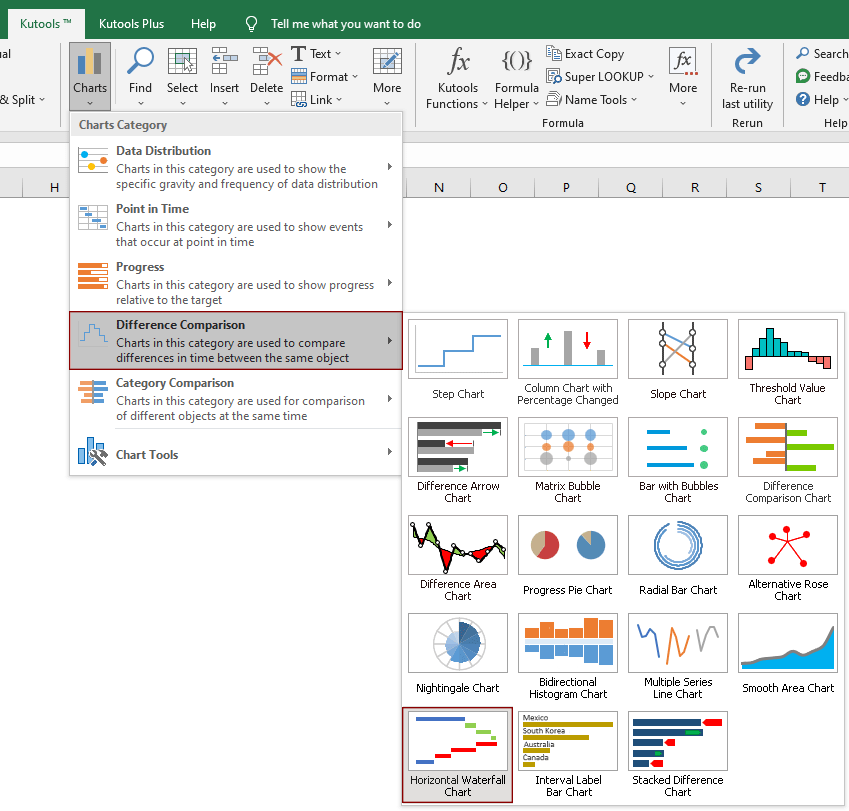
2. Nella finestra di dialogo Grafico a Cascata Orizzontale, configura come segue.
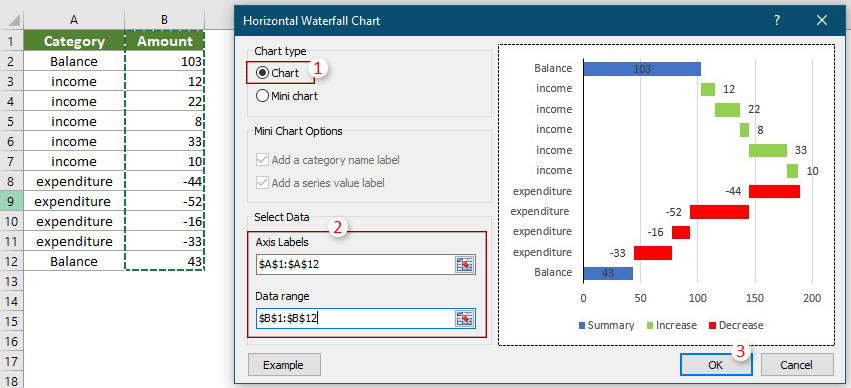
3. Apparirà una finestra di dialogo di Kutools per Excel, clicca Sì.
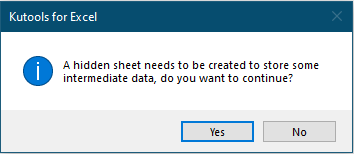
Successivamente, verrà creato un grafico a cascata orizzontale come mostrato nello screenshot sottostante.
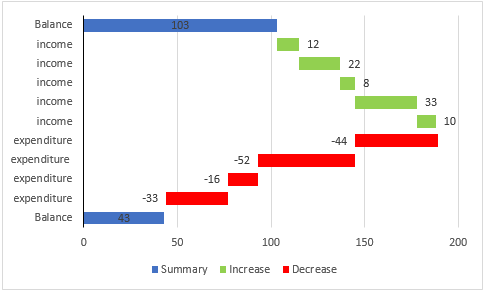
Crea un mini grafico a cascata orizzontale
Questa funzionalità può anche aiutare a creare un mini grafico a cascata orizzontale nelle celle di Excel. Puoi procedere come segue per farlo.
1. Clicca su Kutools > Grafici > Confronto differenze > Grafico a Cascata Orizzontale.
2. Nella finestra di dialogo Grafico a Cascata Orizzontale, effettua le seguenti impostazioni.
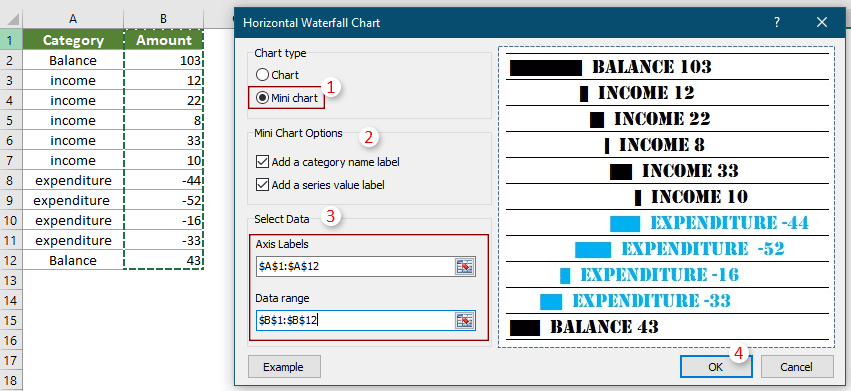
3. Nella finestra di dialogo di Kutools per Excel che si apre, clicca Sì.
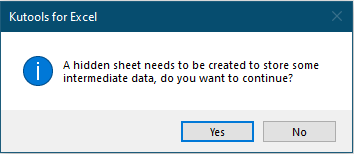
4. Successivamente, apparirà una finestra di dialogo Seleziona dati, seleziona una cella per esportare il mini grafico, quindi clicca OK.
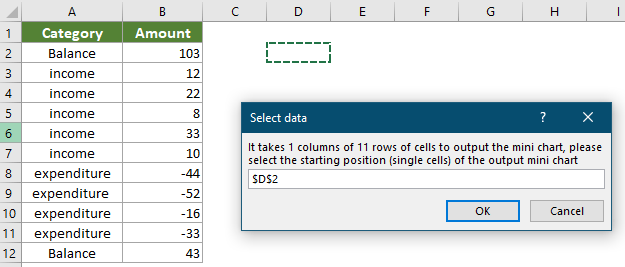
Ora è stato creato un mini grafico a cascata orizzontale.
Quando si scelgono entrambe le opzioni “Aggiungi etichette dei nomi delle categorie” e “Aggiungi etichette dei valori delle serie” nella finestra di dialogo Grafico a Cascata Orizzontale, otterrai il mini grafico come segue.
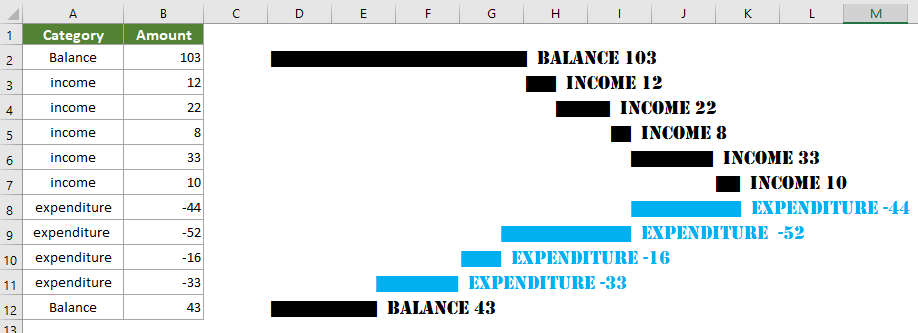
Quando non viene scelta nessuna di esse, otterrai il mini grafico come mostrato nello screenshot sottostante.
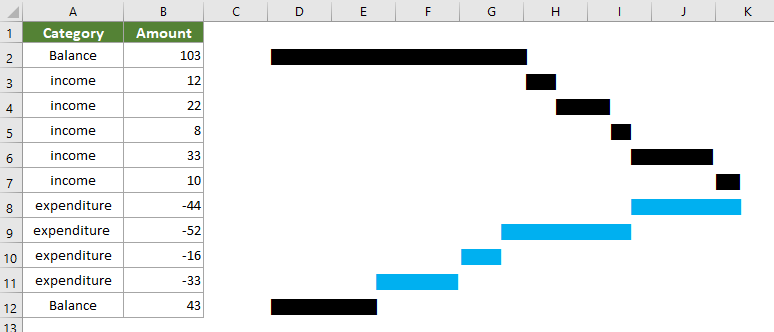
Quando si sceglie una di esse, ad esempio “Aggiungi etichette dei valori delle serie”, otterrai il risultato come segue.
v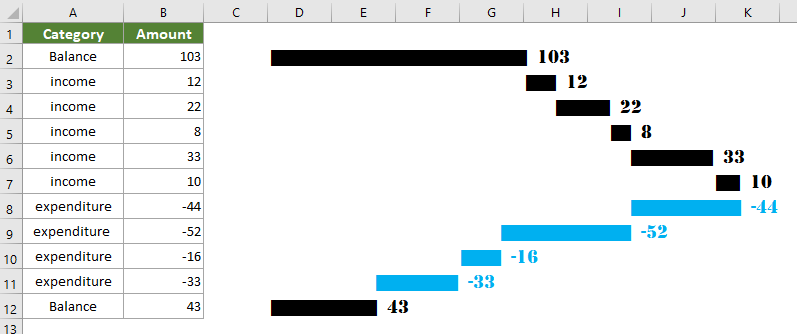
Note:
Se desideri provare gratuitamente (30-giorno) questa utility, fai clic per scaricarla e poi vai ad applicare il calcolo seguendo i passaggi sopra indicati.
Strumenti di produttività consigliati
Office Tab: Utilizza pratiche schede in Microsoft Office, proprio come in Chrome, Firefox e il nuovo browser Edge. Passa facilmente tra i documenti con le schede — niente più finestre disordinate. Scopri di più...
Kutools per Outlook: Kutools per Outlook offre oltre 100 funzionalità potenti per Microsoft Outlook 2010–2024 (e versioni successive), oltre che per Microsoft 365, aiutandoti a semplificare la gestione delle email e aumentare la produttività. Scopri di più...
Kutools per Excel
Kutools per Excel offre più di 300 funzionalità avanzate per ottimizzare il tuo lavoro in Excel 2010 – 2024 e Microsoft 365. La funzione sopra descritta è solo una delle tante strumenti che ti faranno risparmiare tempo.

